先说一下我电脑基本情况。分区前电脑上装好了win7+ubuntu双系统,且win7装了matlab,vs等软件,linux也配置好了操作环境。分区前的磁盘使用情况,如图:
这时的电脑已经连WannaCry病毒的补丁都打不了了,于是我决定冒着重装系统重新配置各种环境的风险,给磁盘分区。
全程没有重装系统,没有重装任何软件。分区后磁盘如图:
我的E、F、G盘基本大小不变,只有C盘增大了的原因是我的硬盘中有两块NTFS类型的未使用分区,是电脑以前的主人留下的,我通过分区助手把未使用分区合并到了附近的磁盘,然后又把磁盘大小重新分配了。
磁盘分区并不麻烦,麻烦的是可能遇到的问题。我在本文的最后说我遇到的问题。
一、工具。我用的是分区助手6.2,简易轻便,可以无损分区。建议使用一款分区软件,比自己琢磨省心~
二、怎么调整磁盘分区的大小。如下操作步骤来自分区助手教程http://www.disktool.cn/jiaocheng/resize-partition.html 。其余类似问题也可以在这个网站上找,常见的我就不说了。
操作步骤
注意:
在分区前,对于一些重要的数据,您可以使用免费的备份软件:轻松备份来备份, 它支持备份系统、磁盘、分区、文件、定时备份等等。
1、下载免费的分区助手,并安装到电脑中,然后启动它,您将看到下面的主界面,同时也可以看到C分区是15.01GB,F分区是20.89GB,如图1所示。
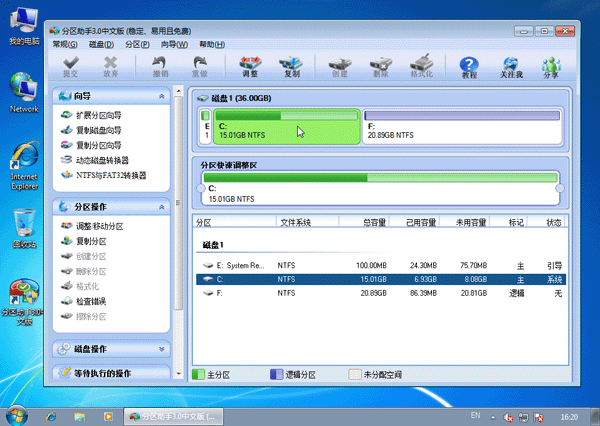
图1
2、现在来缩小(即压缩)F盘到15.90GB,在F盘上右击在弹出的菜单中选择“调整/移动分区”选项,然后您将看到如图2所示的窗口,向右拖动左边的手柄以缩小F盘15.90GB。

图2
3、在点击上图2的确定之后将返回到主界面,同时您将看到C盘后面多出一块大小为4.99GB的未分配空间,如图3。
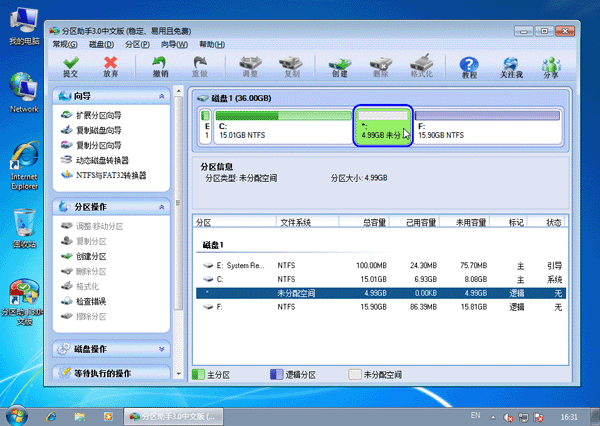
图3
4、右击C盘在弹出的菜单中选择“调整/移动分区”选项如下图4所示。








 本文介绍了如何在已安装Windows和Ubuntu双系统的电脑上无损地进行磁盘分区,避免重装系统。使用分区助手工具,详细阐述了调整C盘和F盘大小的步骤,包括备份数据、压缩分区、移动分区等操作。同时,文章还讨论了可能出现的问题,如错误未知文件系统和GRUB救援,并给出了相应解决方案。
本文介绍了如何在已安装Windows和Ubuntu双系统的电脑上无损地进行磁盘分区,避免重装系统。使用分区助手工具,详细阐述了调整C盘和F盘大小的步骤,包括备份数据、压缩分区、移动分区等操作。同时,文章还讨论了可能出现的问题,如错误未知文件系统和GRUB救援,并给出了相应解决方案。


 最低0.47元/天 解锁文章
最低0.47元/天 解锁文章















 8004
8004

 被折叠的 条评论
为什么被折叠?
被折叠的 条评论
为什么被折叠?








